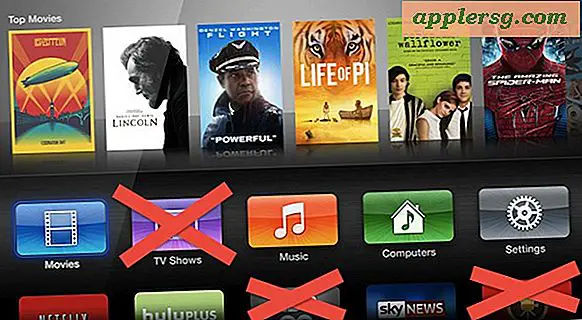Start Mac VNC Screen Sharing Client vanuit Safari of Finder

Wist je dat Mac OS X een gebundelde VNC-app bevat? Dit wordt Scherm delen genoemd en u kunt snel de gebundelde VNC-client starten vanuit OS X Finder, Safari door een adres in de URL-balk te typen of rechtstreeks vanuit de app zelf.
VNC openen vanuit Safari
Als u VNC vanuit Safari wilt starten, drukt u op Command + L om naar de URL-balk te gaan en typt u het volgende:
vnc://
Druk op Return en de app Scherm delen wordt onmiddellijk gestart. Als u een IP-adres van een extern apparaat hebt opgegeven zoals: "vnc: //127.0.0.1", wordt het onmiddellijk geopend voor die host, anders verschijnt er een venster waarin u wordt gevraagd naar het VNC-hostadres.

Als je in staat bent om VNC op deze manier te starten via URL's, kun je een koppeling maken naar specifieke servers op persoonlijke startpagina's en interne doorway-pagina's, en technisch gezien is alles wat zichtbaar is vanuit de buitenwereld, hoewel het hebben van iets dat breed toegankelijk is, waarschijnlijk niet de beste beveiligingspraktijk.
Buiten de bovenvermelde Safari-methode, is een andere keuze om de browser te negeren en de "Verbind met server" sneltoets te gebruiken die overal in de OS X Finder beschikbaar is.
VNC openen vanuit Finder
Om de VNC-app vanuit de Finder van Mac OS X te starten, drukt u op Command + K om het Connect-venster tot stand te brengen en typt u vnc: // gevolgd door een IP om verbinding mee te maken. Hiermee wordt de VNC-app Scherm delen direct geopend voor het opgegeven IP-adres:

Als u een IP weglaat en alleen "vnc: //" opneemt en op return drukt, wordt in plaats daarvan de app Scherm delen geopend.
Waar bevindt zich de Mac VNC-client?
Het is je misschien al opgevallen dat als je een Spotlight-zoekopdracht voor schermdeling uitvoert, deze niet wordt weergegeven, dit komt omdat deze zich bevindt in de systeemmap CoreServices. Als u een snelkoppeling wilt maken voor snellere toegang, vindt u hier het volledige app-pad:
/System/Library/CoreServices/Screen Sharing.app/
Je kunt de app gewoon direct starten, terwijl hij in het Dock staat, je kunt hem met een rechtermuisklik vastmaken aan het dock, anders kies je gewoon voor een alias en sla je de alias op in je primaire / Applications / mappen of waar ooit vind je het het meest geschikt.
VNC is een ongelooflijk handig protocol waarmee je op afstand toegang hebt tot en controle hebt over computers met een server of de service Scherm delen, en de Mac Screen Sharing-client-app is een uitstekende manier om verbinding te maken met die machines, waardoor een client gebundeld in OS X is absoluut een geweldige toevoeging aan het besturingssysteem.